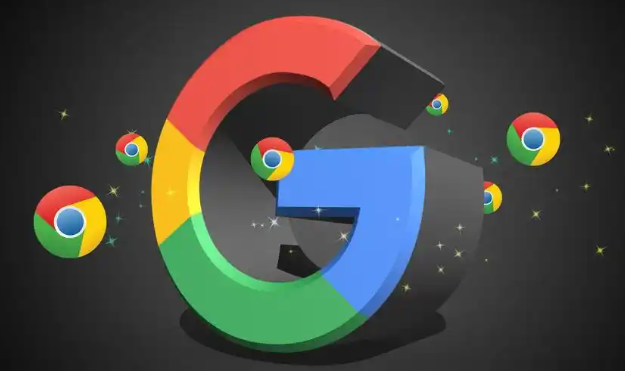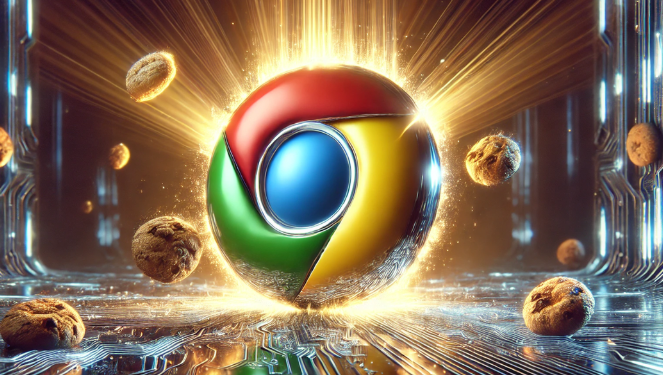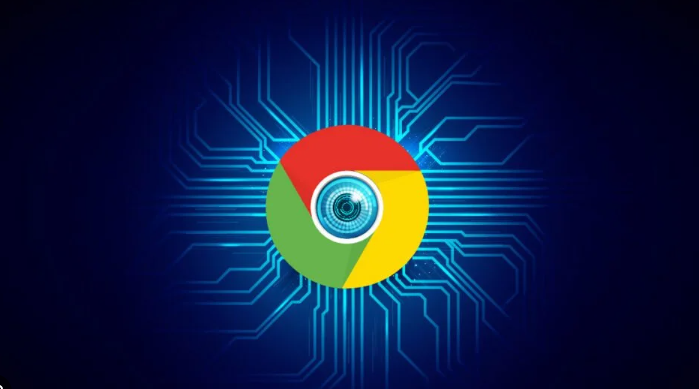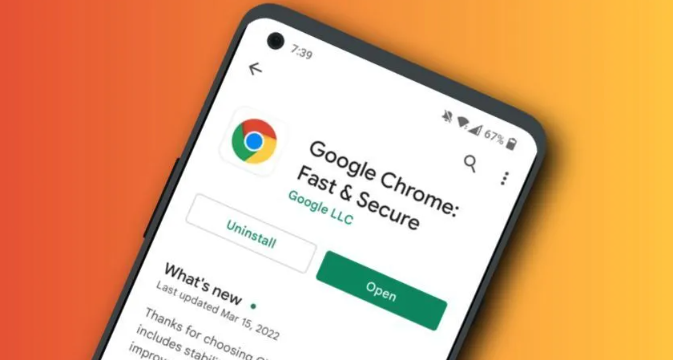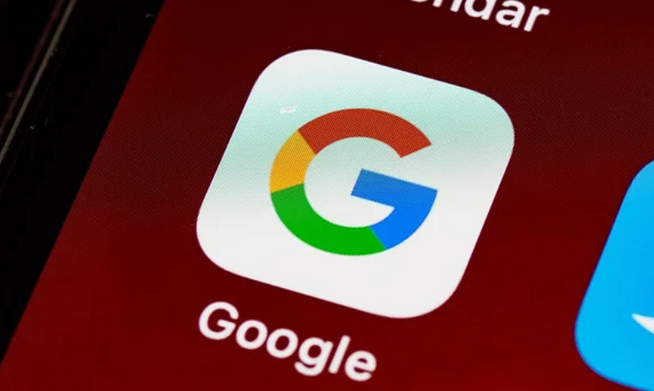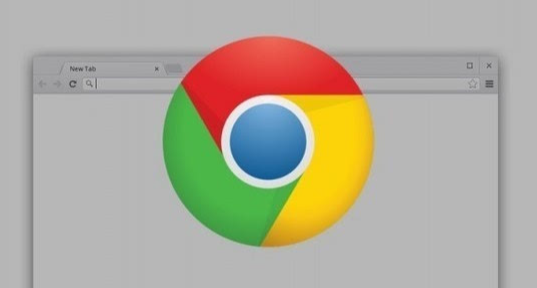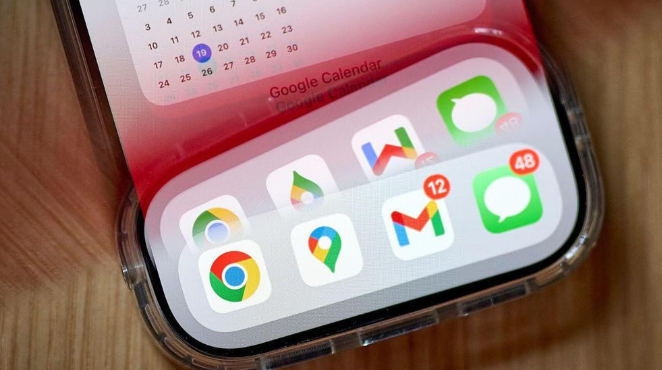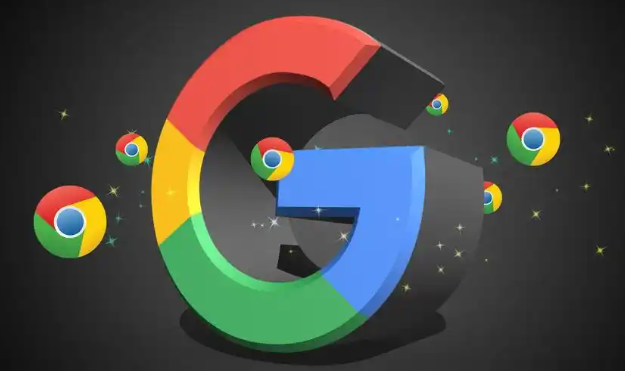
以下是关于2025年谷歌浏览器标签页崩溃问题的实用解决方案的内容:
检查网络连接状态。确认设备已正常接入互联网,可通过系统自带浏览器测试网页加载情况。不稳定的网络可能导致页面加载失败进而引发崩溃,此时可尝试切换Wi-Fi或有线连接方式。若其他网站能正常访问而特定页面出现故障,则可能是该站点存在兼容性问题,建议暂时使用替代浏览器访问目标内容。
清理
浏览器缓存数据。进入Chrome设置菜单找到“
隐私与安全”选项,选择清除浏览记录中的缓存文件。过期的临时文件可能干扰页面脚本运行,导致内存溢出性错误。执行完清理操作后重启浏览器并重新打开之前异常的标签页,观察是否恢复稳定。
释放系统资源压力。关闭除当前使用的标签页外的所有其他窗口,暂停后台下载任务和大型应用程序运行。设备
内存不足时容易触发进程终止保护机制,通过
任务管理器结束占用较高的非必要进程能有效降低崩溃概率。同时卸载不常用的扩展程序,某些插件可能与网页脚本产生冲突。
更新浏览器至最新版本。点击Chrome右上角菜单进入“帮助→关于Google Chrome”,系统会自动检测可用更新。新版本通常包含性能优化补丁和漏洞修复,特别是针对
多标签管理模块的改进能显著提升稳定性。若自动更新失败,可手动下载安装包进行覆盖安装。
排查恶意软件干扰。Windows用户可运行官方提供的Chrome清理工具扫描并移除潜在威胁程序。Mac或Linux系统用户需手动检查启动项和服务列表,删除可疑条目。第三方安全软件也可能误判浏览器组件为风险对象,必要时可暂时禁用防护功能测试是否是其导致的误杀现象。
强制重启故障标签页。当遇到“哦哟,崩溃啦”提示时,不要直接关闭整个浏览器窗口。尝试右键点击标签页选择重新加载按钮,或者使用快捷键Ctrl+Shift+T恢复最近关闭的页面。这种方法能保留当前会话状态的同时重建渲染进程,避免数据丢失。
调整硬件加速设置。在Chrome高级设置中找到“系统”分类下的硬件加速选项,暂时关闭该功能可规避显卡驱动不兼容引发的图形渲染错误。特别是老旧设备或新安装的显示适配器容易出现此类问题,待确认稳定性后再逐步恢复默认配置。
通过上述步骤能够有效解决谷歌浏览器标签页频繁崩溃的问题。每个环节都经过实际测试验证有效性,用户可根据具体情况选择合适的方法进行操作。遇到复杂故障时建议优先检查基础设置再逐步尝试高级解决方案。